04-win7文件文件夹管理[16页]
- 格式:pptx
- 大小:489.04 KB
- 文档页数:10

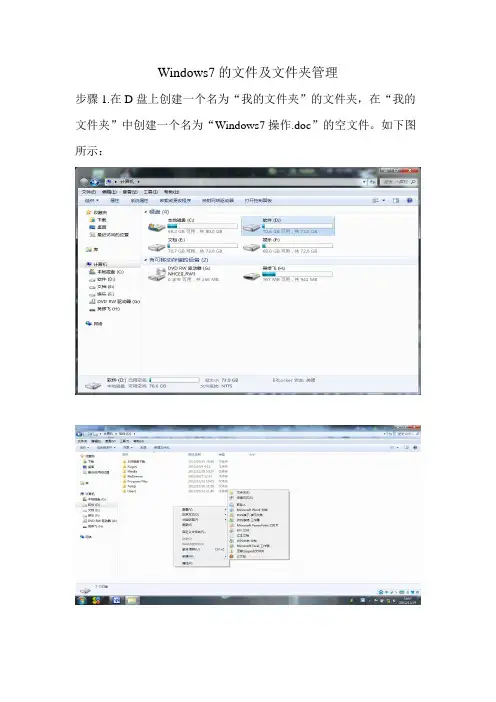
Windows7的文件及文件夹管理
步骤1.在D盘上创建一个名为“我的文件夹”的文件夹,在“我的文件夹”中创建一个名为“Windows7操作.doc”的空文件。
如下图所示:
步骤2.将D盘上的“我的文件夹”重的“Windows7操作.doc”更改名为“Word操作.doc”。
将“我的文件夹”更改名为“共享”。
如下图所示:
步骤3.将D盘上的“fun”文件夹中的“music”“movie”“game”文件夹复制(或移动)到“共享”文件夹中。
如下图所示:
步骤4.将“fun”文件夹中的所含P(不区分大小写)的文件删除。
步骤5.从回收站中恢复步骤4中删除的“photo.ppt”文件,然后将回收站中的内容彻底删除。

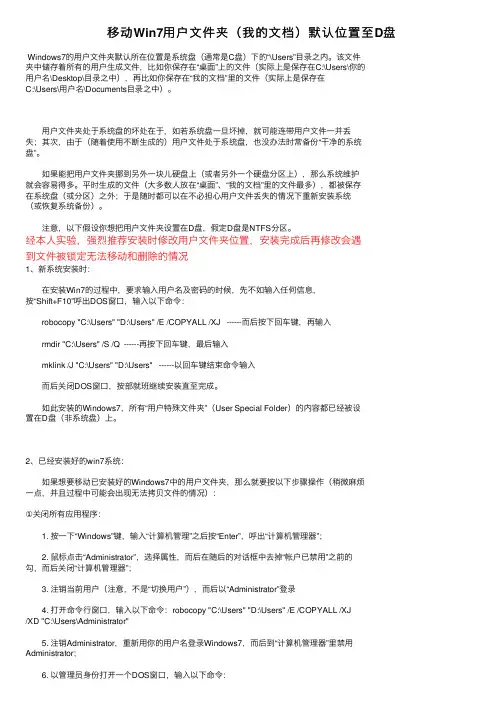
移动Win7⽤户⽂件夹(我的⽂档)默认位置⾄D盘 Windows7的⽤户⽂件夹默认所在位置是系统盘(通常是C盘)下的“\Users”⽬录之内。
该⽂件夹中储存着所有的⽤户⽣成⽂件,⽐如你保存在“桌⾯”上的⽂件(实际上是保存在C:\Users\你的⽤户名\Desktop\⽬录之中),再⽐如你保存在“我的⽂档”⾥的⽂件(实际上是保存在C:\Users\⽤户名\Documents⽬录之中)。
⽤户⽂件夹处于系统盘的坏处在于,如若系统盘⼀旦坏掉,就可能连带⽤户⽂件⼀并丢失;其次,由于(随着使⽤不断⽣成的)⽤户⽂件处于系统盘,也没办法时常备份“⼲净的系统盘”。
如果能把⽤户⽂件夹挪到另外⼀块⼉硬盘上(或者另外⼀个硬盘分区上),那么系统维护就会容易得多。
平时⽣成的⽂件(⼤多数⼈放在“桌⾯”、“我的⽂档”⾥的⽂件最多),都被保存在系统盘(或分区)之外;于是随时都可以在不必担⼼⽤户⽂件丢失的情况下重新安装系统(或恢复系统备份)。
注意,以下假设你想把⽤户⽂件夹设置在D盘,假定D盘是NTFS分区。
经本⼈实验,强烈推荐安装时修改⽤户⽂件夹位置,安装完成后再修改会遇到⽂件被锁定⽆法移动和删除的情况1、新系统安装时: 在安装Win7的过程中,要求输⼊⽤户名及密码的时候,先不如输⼊任何信息,按“Shift+F10”呼出DOS窗⼝,输⼊以下命令: robocopy "C:\Users" "D:\Users" /E /COPYALL /XJ ------⽽后按下回车键,再输⼊ rmdir "C:\Users" /S /Q ------再按下回车键,最后输⼊ mklink /J "C:\Users" "D:\Users" ------以回车键结束命令输⼊ ⽽后关闭DOS窗⼝,按部就班继续安装直⾄完成。
如此安装的Windows7,所有“⽤户特殊⽂件夹”(User Special Folder)的内容都已经被设置在D盘(⾮系统盘)上。

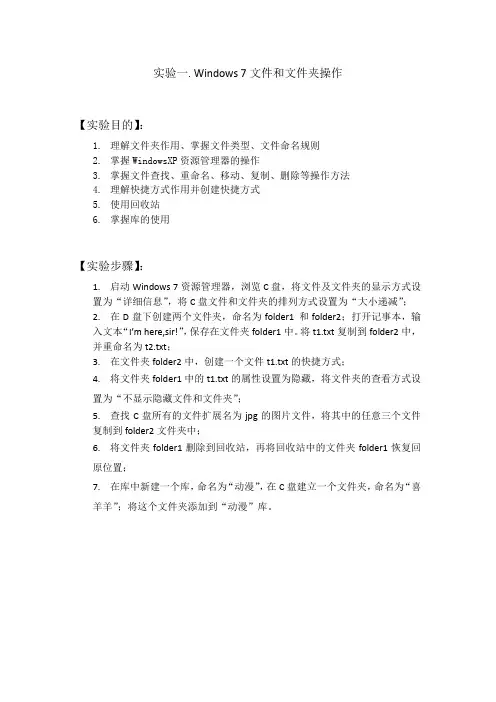
实验一. Windows 7文件和文件夹操作
【实验目的】:
1.理解文件夹作用、掌握文件类型、文件命名规则
2.掌握WindowsXP资源管理器的操作
3.掌握文件查找、重命名、移动、复制、删除等操作方法
4.理解快捷方式作用并创建快捷方式
5.使用回收站
6.掌握库的使用
【实验步骤】:
1.启动Windows 7资源管理器,浏览C盘,将文件及文件夹的显示方式设
置为“详细信息”,将C盘文件和文件夹的排列方式设置为“大小递减”;
2.在D盘下创建两个文件夹,命名为folder1 和folder2;打开记事本,输
入文本“I’m here,sir!”,保存在文件夹folder1中。
将t1.txt复制到folder2中,并重命名为t2.txt;
3.在文件夹folder2中,创建一个文件t1.txt的快捷方式;
4.将文件夹folder1中的t1.txt的属性设置为隐藏,将文件夹的查看方式设
置为“不显示隐藏文件和文件夹”;
5.查找C盘所有的文件扩展名为jpg的图片文件,将其中的任意三个文件
复制到folder2文件夹中;
6.将文件夹folder1删除到回收站,再将回收站中的文件夹folder1恢复回
原位置;
7.在库中新建一个库,命名为“动漫”,在C盘建立一个文件夹,命名为“喜
羊羊”;将这个文件夹添加到“动漫”库。
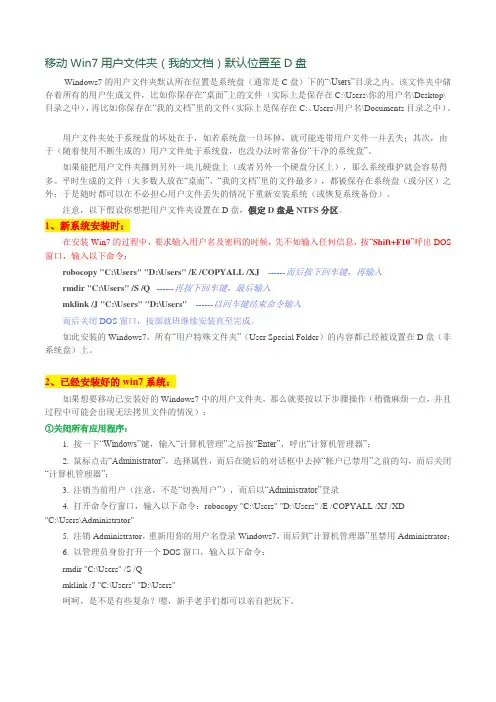
移动Win7用户文件夹(我的文档)默认位置至D盘Windows7的用户文件夹默认所在位置是系统盘(通常是C盘)下的“\Users”目录之内。
该文件夹中储存着所有的用户生成文件,比如你保存在“桌面”上的文件(实际上是保存在C:\Users\你的用户名\Desktop\目录之中),再比如你保存在“我的文档”里的文件(实际上是保存在C:、Users\用户名\Documents目录之中)。
用户文件夹处于系统盘的坏处在于,如若系统盘一旦坏掉,就可能连带用户文件一并丢失;其次,由于(随着使用不断生成的)用户文件处于系统盘,也没办法时常备份“干净的系统盘”。
如果能把用户文件夹挪到另外一块儿硬盘上(或者另外一个硬盘分区上),那么系统维护就会容易得多。
平时生成的文件(大多数人放在“桌面”、“我的文档”里的文件最多),都被保存在系统盘(或分区)之外;于是随时都可以在不必担心用户文件丢失的情况下重新安装系统(或恢复系统备份)。
注意,以下假设你想把用户文件夹设置在D盘,假定D盘是NTFS分区。
1、新系统安装时:在安装Win7的过程中,要求输入用户名及密码的时候,先不如输入任何信息,按“Shift+F10”呼出DOS 窗口,输入以下命令:robocopy "C:\Users" "D:\Users" /E /COPYALL /XJ ------而后按下回车键,再输入rmdir "C:\Users" /S /Q ------再按下回车键,最后输入mklink /J "C:\Users" "D:\Users" ------以回车键结束命令输入而后关闭DOS窗口,按部就班继续安装直至完成。
如此安装的Windows7,所有“用户特殊文件夹”(User Special Folder)的内容都已经被设置在D盘(非系统盘)上。
2、已经安装好的win7系统:如果想要移动已安装好的Windows7中的用户文件夹,那么就要按以下步骤操作(稍微麻烦一点,并且过程中可能会出现无法拷贝文件的情况):①关闭所有应用程序:1. 按一下“Windows”键,输入“计算机管理”之后按“Enter”,呼出“计算机管理器”;2. 鼠标点击“Administrator”,选择属性,而后在随后的对话框中去掉“帐户已禁用”之前的勾,而后关闭“计算机管理器”;3. 注销当前用户(注意,不是“切换用户”),而后以“Administrator”登录4. 打开命令行窗口,输入以下命令:robocopy "C:\Users" "D:\Users" /E /COPYALL /XJ /XD"C:\Users\Administrator"5. 注销Administrator,重新用你的用户名登录Windows7,而后到“计算机管理器”里禁用Administrator;6. 以管理员身份打开一个DOS窗口,输入以下命令:rmdir "C:\Users" /S /Qmklink /J "C:\Users" "D:\Users"呵呵,是不是有些复杂?嗯,新手老手们都可以亲自把玩下。

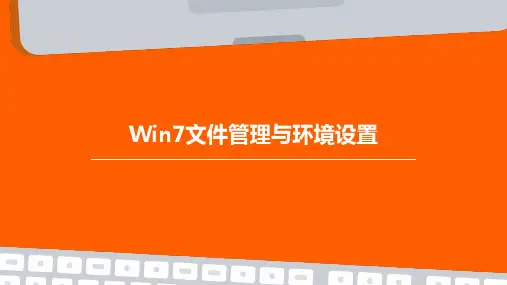
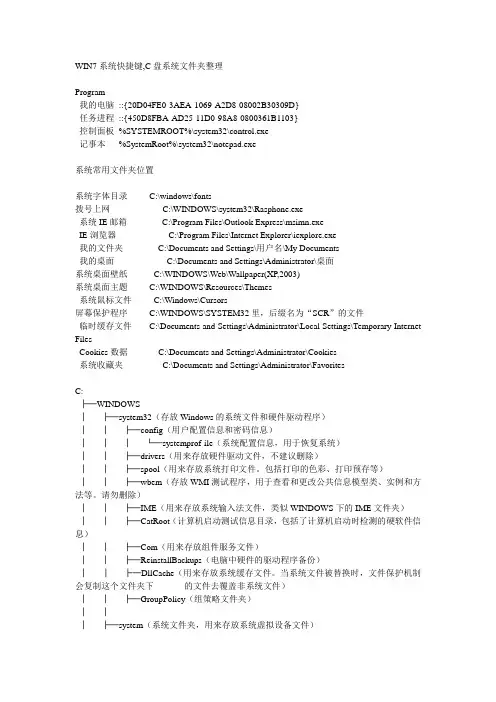
WIN7系统快捷键,C盘系统文件夹整理Program我的电脑::{20D04FE0-3AEA-1069-A2D8-08002B30309D}任务进程::{450D8FBA-AD25-11D0-98A8-0800361B1103}控制面板%SYSTEMROOT%\system32\control.exe记事本%SystemRoot%\system32\notepad.exe系统常用文件夹位置系统字体目录C:\windows\fonts拨号上网C:\WINDOWS\system32\Rasphone.exe系统IE邮箱C:\Program Files\Outlook Express\msimn.exeIE浏览器C:\Program Files\Internet Explorer\iexplore.exe我的文件夹C:\Documents and Settings\用户名\My Documents我的桌面C:\Documents and Settings\Administrator\桌面系统桌面壁纸C:\WINDOWS\Web\Wallpaper(XP,2003)系统桌面主题C:\WINDOWS\Resources\Themes系统鼠标文件C:\Windows\Cursors屏幕保护程序C:\WINDOWS\SYSTEM32里,后缀名为“SCR”的文件临时缓存文件C:\Documents and Settings\Administrator\Local Settings\Temporary Internet FilesCookies数据C:\Documents and Settings\Administrator\Cookies系统收藏夹C:\Documents and Settings\Administrator\FavoritesC:├─WINDOWS│├─system32(存放Windows的系统文件和硬件驱动程序)││├─config(用户配置信息和密码信息)│││└─systemprof-ile(系统配置信息,用于恢复系统)││├─drivers(用来存放硬件驱动文件,不建议删除)││├─spool(用来存放系统打印文件。
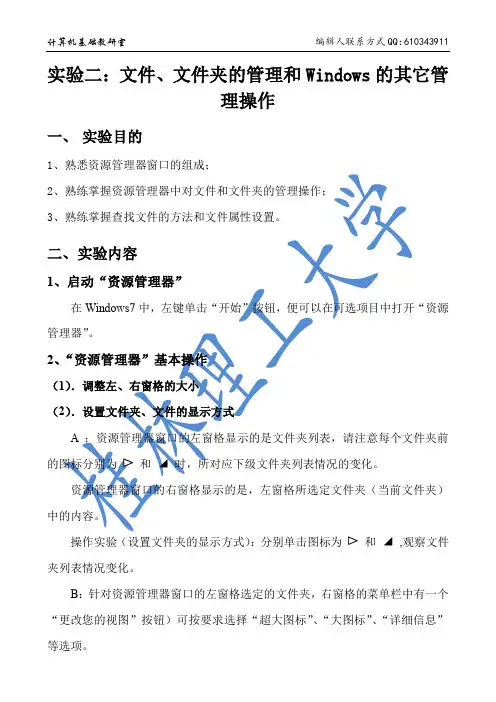
实验二:文件、文件夹的管理和Windows的其它管理操作一、实验目的1、熟悉资源管理器窗口的组成;2312((操作实验(设置文件夹的显示方式):分别单击图标为和◢,观察文件夹列表情况变化。
B:针对资源管理器窗口的左窗格选定的文件夹,右窗格的菜单栏中有一个“更改您的视图”按钮)可按要求选择“超大图标”、“大图标”、“详细信息”等选项。
操作实验(设置文件夹中内容的显示方式):将文件夹内容分别按“超大图标”、“大图标”、“详细信息”等方式显示。
C:操作实验(设置文件夹中内容的列表顺序设置):将文件夹中的内容分别按依据“名称”、“修改日期”、“类型”、“大小”为列表顺序依据显示。
34.TXT)操作提示:打开资源管理器,单击屏幕右上角的“搜索窗口”,输入“*.TXT”。
搜索其它文件方法相同。
(2)在“计算机”中,搜索在指定日期修改过的文件或文件夹(单击“搜索窗口”时,有“修改日期”、“大小”等选项)。
(3)搜索指定名称的文件。
5.对回收站的操作练习任意删除一个扩展名为“.doc”的文件,然后打开回收站,将该文件还原。
操作提示:在Win7“桌面”有“回收站”图标。
三、综合练习(期末考试难度)1.在D:盘根目录下新建一个文件夹并将其命名为“T1234567890”。
2.将“素材”文件夹中的所有文件及文件夹复制到新建的“T1234567890”文件夹中。
3.在“T1234567890”文件夹下,新建三个文件夹,分别命名为TA1、TW1、TE1。
将“T1234567890”文件夹中所有扩展名为“.doc”的文件复制到文件夹TW1中,所有扩展名为“.mdb”的文件复制到文件夹TA1中, 所有扩展名为“.xls”的文件复制到文件夹TE1中。
4.将扩展名为“.jpg”的图片文件移动到文件夹Test中。
5.将“T1234567890”文件夹中的文件“JSTW1.DOC”重命名为“OLDW.DOC”,删除文件“JSTA.MDB”,将JSTWW.DOC文件设置为只读。
如何管理电脑中的文件及文件夹精编版电脑中的文件和文件夹管理是电脑使用中不可忽视的重要环节,合理的文件管理可以提高工作效率,减少文件丢失和混乱,以下是一些关于电脑中文件和文件夹管理的建议。
首先,分类整理文件。
可以根据文件的性质、用途、时间等因素进行分类。
常见的分类方式有按照文件类型(如文档、图片、音乐、视频等)、按照项目(如工作、学习、娱乐等)、按照时间(如年份、月份等)等。
选择一个适合自己的分类方式,将文件按照分类存放在相应的文件夹中。
其次,命名文件和文件夹。
一个好的命名规则可以让你更容易找到所需的文件。
可以使用简洁明了的名称,最好同时包含主题和描述信息。
例如,对于一个学习文件夹,可以使用“学习_科目_日期”这样的命名方式。
对于文件,也可以采用类似的规则,例如“报告_主题_日期”。
第三,建立合理的目录结构。
一个良好的目录结构可以让你更加方便快捷地寻找文件。
可以在根目录下建立一个文件夹来存放与工作相关的文件,如“工作”文件夹,再在该文件夹下建立与具体项目相关的文件夹。
类似的方式可以用于其他类型的文件,如学习、娱乐等。
第四,定期整理文件。
随着时间的推移,文件夹中的文件会越来越多,需要定期整理。
可以删除不再需要的文件,将旧的文件归档到外部设备或云存储中,保持文件夹的整洁和高效。
第五,备份重要文件。
对于一些重要的文件,最好定期进行备份。
可以将文件复制到外部存储设备,如移动硬盘或U盘,或者使用云存储服务进行备份。
这样即使电脑出现问题或文件丢失,也可以通过备份文件来恢复数据。
第六,使用文件管理软件。
除了操作系统自带的文件管理工具外,还有许多第三方文件管理软件可供选择。
这些软件通常具有更多的功能和定制选项,可以帮助你更好地管理文件和文件夹。
例如,一些文件管理软件可以提供功能,让你更快地找到文件。
第七,保持秩序。
在日常使用电脑时,要尽量避免将文件随意保存到桌面或其他位置,这样容易导致文件混乱和丢失。
要养成良好的习惯,将文件直接保存到相应的文件夹中,保持桌面的简洁和整洁。
Windows7文件夹中的文件随意拖动排列的解决办法Windows 7确实是由于设计原因,为了节约自定义视图对未知的记忆功能所消耗的资源,取消了自定义排序的方式。
这个是Ramesh Srinivasan写的一个解决这个问题的注册表补丁文件,但是据说有一些后遗症,就是运行之后“平铺视图”就不见了。
如果你经常使用平铺视图就别用这个方法了,如果不用则可以试试。
但是西部e网这里还有恢复“平铺视图”的办法,哈哈,在文章底部,可以看看。
但是提示使用前先备份一下注册表。
将下面蓝色文字部分的代码复制到文本文档中,并将该文本文档的后缀名.txt改为.reg。
双击导入该注册表文件,注销系统后重新登录系统,就可以解决Windows7文件夹中的文件不能随意拖动排列的问题。
Windows Registry Editor Version 5.00;Disable Full Row Select feature in Windows 7;Created by Ramesh Srinivasan;Created on 19 Feb 2010[-HKEY_CURRENT_USER\Software\Classes\LocalSettings\Software\Microsoft\Windows\Shell\Bags][HKEY_CURRENT_USER\Software\Microsoft\Windows\CurrentVersion\Explorer\Advanced] "FullRowSelect"=dword:00000000[HKEY_CURRENT_USER\Software\Classes\LocalSettings\Software\Microsoft\Windows\Shell\Bags\AllFolders\Shell] "KnownFolderDerivedFolderType"="{57807898-8C4F-4462-BB63-71042380B109}" "SniffedFolderType"="Generic";Generic - Folder Template[HKEY_CURRENT_USER\Software\Classes\LocalSettings\Software\Microsoft\Windows\Shell\Bags\AllFolders\Shell\{5C4F28B5-F869-4 E84-8E60-F11DB97C5CC7}]"Rev"=dword:00000000"FFlags"=dword:43000001"Vid"="{137E7700-3573-11CF-AE69-08002B2E1262}""Mode"=dword:00000004"LogicalViewMode"=dword:00000001"IconSize"=dword:00000010"ColInfo"=hex:00,00,00,00,00,00,00,00,00,00,00,00,00,00,00,00,fd,df,df,fd,10,\ 00,00,00,00,00,00,00,00,00,00,00,04,00,00,00,18,00,00,00,30,f1,25,b7,ef,47,\ 1a,10,a5,f1,02,60,8c,9e,eb,ac,0a,00,00,00,10,01,00,00,30,f1,25,b7,ef,47,1a,\ 10,a5,f1,02,60,8c,9e,eb,ac,0e,00,00,00,78,00,00,00,30,f1,25,b7,ef,47,1a,10,\a5,f1,02,60,8c,9e,eb,ac,04,00,00,00,78,00,00,00,30,f1,25,b7,ef,47,1a,10,a5,\ f1,02,60,8c,9e,eb,ac,0c,00,00,00,50,00,00,00"Sort"=hex:00,00,00,00,00,00,00,00,00,00,00,00,00,00,00,00,01,00,00,00,30,f1,\ 25,b7,ef,47,1a,10,a5,f1,02,60,8c,9e,eb,ac,0a,00,00,00,01,00,00,00 "GroupView"=dword:00000000"GroupByKey:FMTID"="{00000000-0000-0000-0000-000000000000}""GroupByKey:PID"=dword:00000000"GroupByDirection"=dword:00000001;Documents - Folder Template[HKEY_CURRENT_USER\Software\Classes\LocalSettings\Software\Microsoft\Windows\Shell\Bags\AllFolders\Shell\{7d49d726-3c21-4 f05-99aa-fdc2c9474656}]"Rev"=dword:00000000"Vid"="{137E7700-3573-11CF-AE69-08002B2E1262}""Mode"=dword:00000004"LogicalViewMode"=dword:00000001"IconSize"=dword:00000010"ColInfo"=hex:00,00,00,00,00,00,00,00,00,00,00,00,00,00,00,00,fd,df,df,fd,10,\ 00,00,00,00,00,00,00,00,00,00,00,04,00,00,00,18,00,00,00,30,f1,25,b7,ef,47,\ 1a,10,a5,f1,02,60,8c,9e,eb,ac,0a,00,00,00,10,01,00,00,30,f1,25,b7,ef,47,1a,\ 10,a5,f1,02,60,8c,9e,eb,ac,0e,00,00,00,78,00,00,00,30,f1,25,b7,ef,47,1a,10,\ a5,f1,02,60,8c,9e,eb,ac,04,00,00,00,78,00,00,00,30,f1,25,b7,ef,47,1a,10,a5,\ f1,02,60,8c,9e,eb,ac,0c,00,00,00,50,00,00,00"Sort"=hex:00,00,00,00,00,00,00,00,00,00,00,00,00,00,00,00,01,00,00,00,30,f1,\ 25,b7,ef,47,1a,10,a5,f1,02,60,8c,9e,eb,ac,0a,00,00,00,01,00,00,00 "GroupView"=dword:00000000"GroupByKey:FMTID"="{00000000-0000-0000-0000-000000000000}""GroupByKey:PID"=dword:00000000"GroupByDirection"=dword:00000001"FFlags"=dword:43000001;Music - Folder Template[HKEY_CURRENT_USER\Software\Classes\LocalSettings\Software\Microsoft\Windows\Shell\Bags\AllFolders\Shell\{94d6ddcc-4a68-4 175-a374-bd584a510b78}]"Rev"=dword:00000000"Vid"="{137E7700-3573-11CF-AE69-08002B2E1262}""Mode"=dword:00000004"LogicalViewMode"=dword:00000001"IconSize"=dword:00000010"ColInfo"=hex:00,00,00,00,00,00,00,00,00,00,00,00,00,00,00,00,fd,df,df,fd,10,\ 00,00,00,00,00,00,00,00,00,00,00,04,00,00,00,18,00,00,00,30,f1,25,b7,ef,47,\ 1a,10,a5,f1,02,60,8c,9e,eb,ac,0a,00,00,00,10,01,00,00,30,f1,25,b7,ef,47,1a,\ 10,a5,f1,02,60,8c,9e,eb,ac,0e,00,00,00,78,00,00,00,30,f1,25,b7,ef,47,1a,10,\ a5,f1,02,60,8c,9e,eb,ac,04,00,00,00,78,00,00,00,30,f1,25,b7,ef,47,1a,10,a5,\ f1,02,60,8c,9e,eb,ac,0c,00,00,00,50,00,00,00"Sort"=hex:00,00,00,00,00,00,00,00,00,00,00,00,00,00,00,00,01,00,00,00,30,f1,\ 25,b7,ef,47,1a,10,a5,f1,02,60,8c,9e,eb,ac,0a,00,00,00,01,00,00,00 "GroupView"=dword:00000000"GroupByKey:FMTID"="{00000000-0000-0000-0000-000000000000}""GroupByKey:PID"=dword:00000000"GroupByDirection"=dword:00000001"FFlags"=dword:43000001;Pictures - Folder Template[HKEY_CURRENT_USER\Software\Classes\LocalSettings\Software\Microsoft\Windows\Shell\Bags\AllFolders\Shell\{b3690e58-e961-4 23b-b687-386ebfd83239}]"Rev"=dword:00000000"Vid"="{137E7700-3573-11CF-AE69-08002B2E1262}""Mode"=dword:00000004"LogicalViewMode"=dword:00000001"IconSize"=dword:00000010"ColInfo"=hex:00,00,00,00,00,00,00,00,00,00,00,00,00,00,00,00,fd,df,df,fd,10,\ 00,00,00,00,00,00,00,00,00,00,00,04,00,00,00,18,00,00,00,30,f1,25,b7,ef,47,\ 1a,10,a5,f1,02,60,8c,9e,eb,ac,0a,00,00,00,10,01,00,00,30,f1,25,b7,ef,47,1a,\ 10,a5,f1,02,60,8c,9e,eb,ac,0e,00,00,00,78,00,00,00,30,f1,25,b7,ef,47,1a,10,\ a5,f1,02,60,8c,9e,eb,ac,04,00,00,00,78,00,00,00,30,f1,25,b7,ef,47,1a,10,a5,\ f1,02,60,8c,9e,eb,ac,0c,00,00,00,50,00,00,00"Sort"=hex:00,00,00,00,00,00,00,00,00,00,00,00,00,00,00,00,01,00,00,00,30,f1,\ 25,b7,ef,47,1a,10,a5,f1,02,60,8c,9e,eb,ac,0a,00,00,00,01,00,00,00 "GroupView"=dword:00000000"GroupByKey:FMTID"="{00000000-0000-0000-0000-000000000000}""GroupByKey:PID"=dword:00000000"GroupByDirection"=dword:00000001"FFlags"=dword:43000001;Videos - Folder Template[HKEY_CURRENT_USER\Software\Classes\LocalSettings\Software\Microsoft\Windows\Shell\Bags\AllFolders\Shell\{5fa96407-7e77-4 83c-ac93-691d05850de8}]"Rev"=dword:00000000"Vid"="{137E7700-3573-11CF-AE69-08002B2E1262}""Mode"=dword:00000004"LogicalViewMode"=dword:00000001"IconSize"=dword:00000010"ColInfo"=hex:00,00,00,00,00,00,00,00,00,00,00,00,00,00,00,00,fd,df,df,fd,10,\ 00,00,00,00,00,00,00,00,00,00,00,04,00,00,00,18,00,00,00,30,f1,25,b7,ef,47,\ 1a,10,a5,f1,02,60,8c,9e,eb,ac,0a,00,00,00,10,01,00,00,30,f1,25,b7,ef,47,1a,\ 10,a5,f1,02,60,8c,9e,eb,ac,0e,00,00,00,78,00,00,00,30,f1,25,b7,ef,47,1a,10,\ a5,f1,02,60,8c,9e,eb,ac,04,00,00,00,78,00,00,00,30,f1,25,b7,ef,47,1a,10,a5,\ f1,02,60,8c,9e,eb,ac,0c,00,00,00,50,00,00,00"Sort"=hex:00,00,00,00,00,00,00,00,00,00,00,00,00,00,00,00,01,00,00,00,30,f1,\ 25,b7,ef,47,1a,10,a5,f1,02,60,8c,9e,eb,ac,0a,00,00,00,01,00,00,00 "GroupView"=dword:00000000"GroupByKey:FMTID"="{00000000-0000-0000-0000-000000000000}""GroupByKey:PID"=dword:00000000"GroupByDirection"=dword:00000001"FFlags"=dword:43000001以上是Windows7文件夹中的文件随意拖动排列的解决办法,后遗症也能解决,Windows7文件夹中的文件随意拖动排列reg文件补丁后遗症之丢失了“平铺视图”的解决办法。